解决 Visual Studio 2013、2015、2017 工具箱不显示ArcGIS 10.2 控件,及ArcGIS模板丢失问题
1、重装ArcObject SDK for .NET Framework方法
(1)问题描述:
环境:WIN10 64bit、Visual Studio 2013、ArcGIS10.1、ArcGIS Engine 10.1
之前已安装有VS2013(或者2013及以上Studio版本),后来安装的ArcGIS和AE。
安装后,在VS2013的C#模板下,看不到“ArcGIS”的项,而且工具箱中也没有ArcGIS的组件。
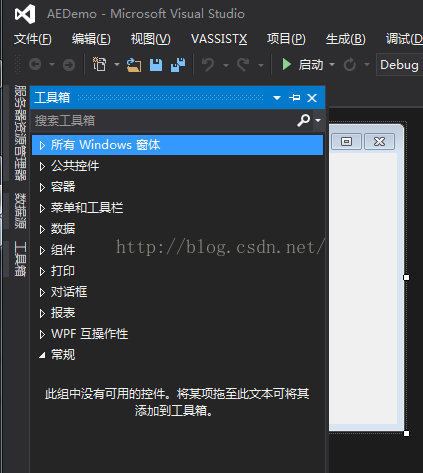
(2)解决方法:
一般解决方法是, “添加选项卡”--“选择项...”-- 在.NET Framework组件中勾选ESRI相关组件添加即可。
然而我在.NET
Framework组件下没找到任何ESRI组件。重新修复了ArcGIS和AE,均没有效果。还有网友说在.NET
Framework组件下的“浏览”里添加安装目录下一个esri的.dll(具体忘了),也没找到该dll。
考虑是AE的.NET Framework组件根本没装好,在重装ArcObject SDK for .NET Framework时,提示必须是VS2010 (此时针对ArcGIS 10.1, 若是ArcGIS 10.2 则最高支持到VS2012)版本,安装中止。
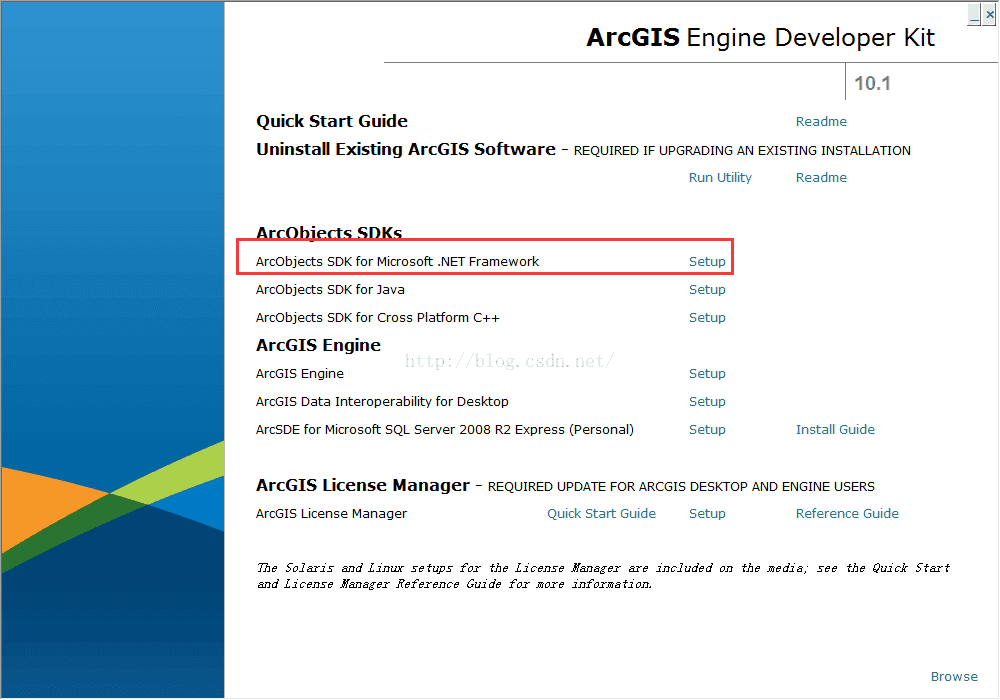
重点是这里:
打开注册表,定位至 HKEY_LOCAL_MACHINE\SOFTWARE\Wow6432Node\Microsoft\VisualStudio\10.0,点击10.0在右侧空白处右侧新建--字符串值,名称取”InstallDir“,类型默认为REG_SZ,其数据值即为HKEY_LOCAL_MACHINE\SOFTWARE\Wow6432Node\Microsoft\VisualStudio\12.0\InstallDir的值,也就是你VS2013的安装路径(对于VS2013及以上版本,请针对VS的版本作出相应的调整)。
这样继续安装ArcObject SDK for Microsoft .NET Framework就能正常安装了(因为这个安装过程能读到VS2010的路径了),安装好后.NET Framework组件下就会有所需控件,按需添加即可。
二、修改配置方法 (推荐)
高版本不支持ArcGIS Engine以及丢失控件和模板,原因可能是:
1、因为先装vs 后装 ArcGIS或AE出现。
2、vs版本不匹配,手动修改注册表后安装ArcGIS。
所有这些问题其实都可以通过在装好ArcGIS对应支持的vs 版本基础上重装ArcGIS来解决,但是,如果你不想重装的话,可以试试下面的方法。
安装ArcGIS Engine,可能出现几个问题。
2.1 问题一:提示支持vsxxx版本
ESRI软件自身的问题,vs版本不是对应的话,直接安装不了。
打开注册表。在注册表中HKEY_LOCAL_MACHINE\SOFTWARE\Wow6432Node\Microsoft\VisualStudio\10.0 增加类型为REG_SZ(字符串值)的InstallDir和ShellFolder节点。如果没有10.0文件夹,需要先在注册表添加该文件夹。
InstallDir的结点的值为HKEY_LOCAL_MACHINE\SOFTWARE\Wow6432Node\Microsoft\VisualStudio\14.0\InstallDir的值。
(备注:11.0对应VS2012, 12.0对应VS2013, VS2015对应14.0, VS2017为15.0, VS2019为16.0)
ShellFolder节点的值为HKEY_LOCAL_MACHINE\SOFTWARE\Wow6432Node\Microsoft\VisualStudio\14.0\ShellFolder的值。也就是VS的安装路径。
例如,x64的Win8下,VS2015,默认是:C:\Program Files (x86)\Microsoft Visual Studio 14.0\Common7\IDE\;vs2013是在HKEY_LOCAL_MACHINE\SOFTWARE\Wow6432Node\Microsoft\VisualStudio\12.0\InstallDir目录下。
看网上只用添加installDIr节点即可。增加这个注册表值,是因为这安装程序必须要能够读到vs2010的安装路径。
修改完后即可安装。
2.2 问题二:模板丢失的完美解决
vs中没有 arcgis 模板—vs新建项目时,项目类型中没有ArcGIS一项。
这里ArcGis模板下面有三项,DeskTop Add-Ins,Extending ArcObjects和Sever Object Extensions。这取决于你装了什么。
模板不出现的解决办法(以VS2017为例):解决方法是将模板文件拷贝到vs模板库中。
对于VS2012, VS和ArcGIS都安装在E盘时,安装时ArcGis模板文件放在
E:\Program Files\Microsoft Visual Studio 11.0\Common7\IDE\ItemTemplates\CSharp\ArcGIS
E:\Program Files\Microsoft Visual Studio 11.0\Common7\IDE\ProjectTemplates\CSharp\ArcGIS中,
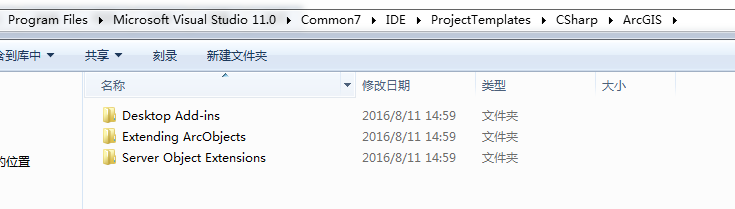
所以,我们若想在VS2017下恢复ArcGIS的工程模板,可如下方式进行操作:
【注意这一步直接决定Visual Studio是否能正确识别ArcGIS模板,至关重要】
将模板(C:\Program\IDE\Microsoft Visual Studio\2017\Microsoft Visual Studio 10.0\Common7\IDE,两个文件夹XXX\ItemTemplates\CSharp、XXX\ProjectTemplates\CSharp下的"ArcGIS"文件夹)拷贝至vs2017模板文件位置(C:\Users\你的用户名\Documents\Visual Studio 2017\Templates\)。
放置的具体操作,见下图所示。
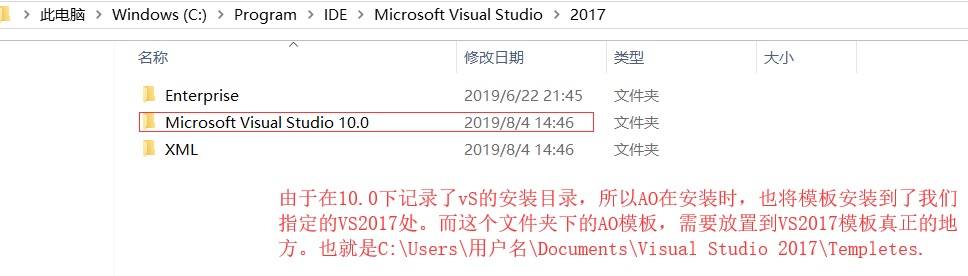


以上步骤的详细操作分布,可在下图中弄清楚(VS2017, ArcGIS 10.2)。
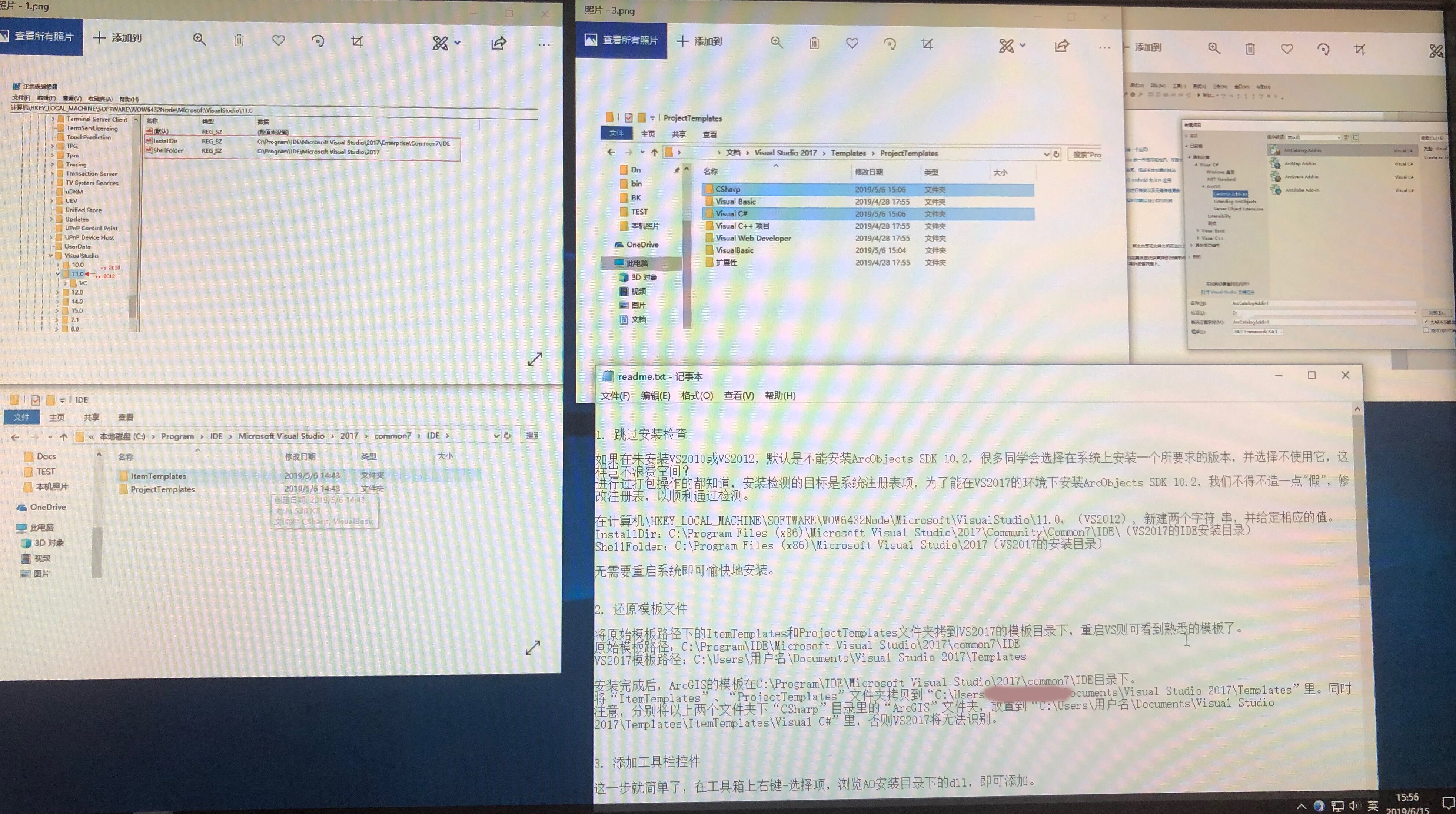
本部分3. 0更新于 2019.8.4 1515
2.3 问题三:工具箱中没有 ArcGis Windows Forms
解决方法1:
第一步:点击工具箱,添加选项卡,命名为ArcGis Windows Forms或者其他你喜欢的名字
第二步,工具箱内右键,选择项,选COM组件
第三步:选中相关控件,打钩然后确定
解决方法2:
第一步:添加选项卡,命名为ArcGis Windows Forms或者其他你喜欢的名字
第二步:在安装目录的bin下面找到相关的控件,以.ocx为后缀,选中直接拖入工具箱中。

18.10.15 更新V1.1
19.6.9 再次更新V2.0
19.6.21 更新 v2.2
19.8.4 最新更新 v3.0
参考文章
vs2015不支持ArcGIS Engine以及丢失控件和模板解决办法
没有整理与归纳的知识,一文不值!高度概括与梳理的知识,才是自己真正的知识与技能。 永远不要让自己的自由、好奇、充满创造力的想法被现实的框架所束缚,让创造力自由成长吧! 多花时间,关心他(她)人,正如别人所关心你的。理想的腾飞与实现,没有别人的支持与帮助,是万万不能的。






 浙公网安备 33010602011771号
浙公网安备 33010602011771号